Cómo rotar una imagen en el iPhone
Si tiene una imagen en su dispositivo con la orientación incorrecta, necesitará saber cómo rotar una imagen en el iPhone. Hay algunas herramientas de edición disponibles en iOS 7 que le permiten realizar algunas ediciones comunes, como recortar una imagen, y la capacidad de rotar una imagen puede proporcionarle otra forma de asegurarse de que su imagen se muestre como desea.
Seguir los pasos de este artículo lo ayudará a encontrar las herramientas de edición de imágenes que se incluyen como parte de la aplicación Fotos en el iPhone, y podrá ver todas las opciones disponibles para realizar cambios en cualquier imagen que haya guardado en su Camera Roll.
Girar una imagen en el iPhone
Este artículo lo dirigirá al menú Editar para su imagen, y le mostrará cómo rotar y guardar una imagen. Tenga en cuenta que esto anulará la imagen original y se reemplazará con la nueva versión rotada de la misma.
Paso 1: abre la aplicación Fotos .

Paso 2: Seleccione el Camera Roll u otro álbum donde se almacena su imagen de destino.
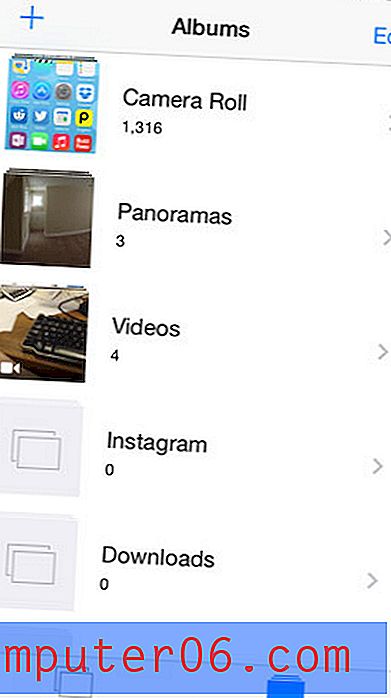
Paso 3: Seleccione la imagen que desea rotar.
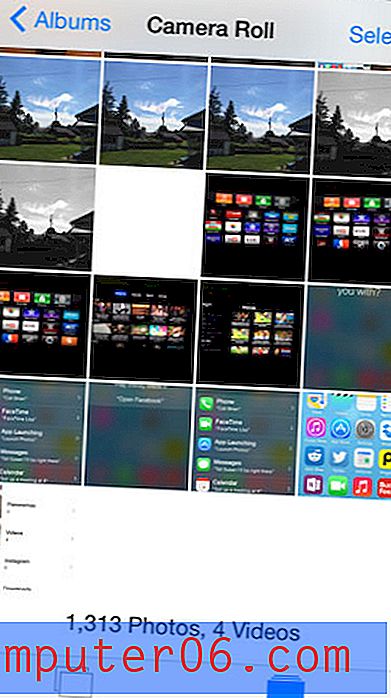
Paso 4: toca el botón Editar en la esquina superior derecha de la pantalla.
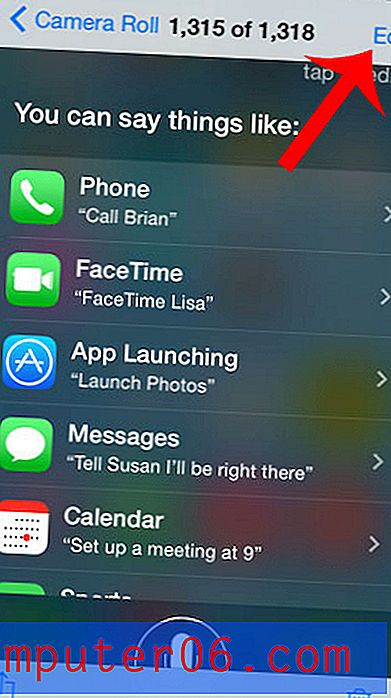
Paso 5: toca el ícono Rotar en la esquina inferior izquierda de la pantalla. Puede presionar este botón varias veces hasta que la imagen gire a la orientación deseada.
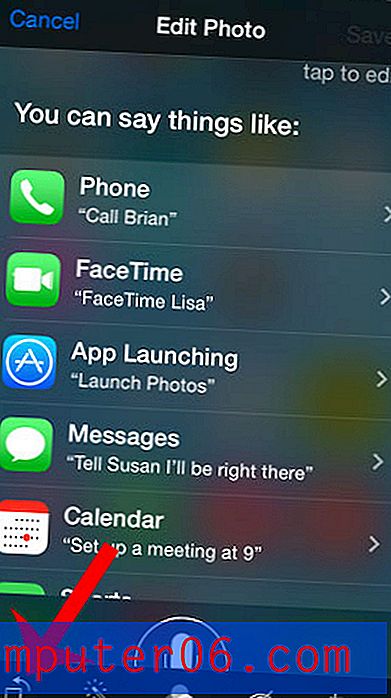
Paso 6: toque el botón Guardar en la esquina superior derecha de la pantalla para guardar la versión girada de la imagen.
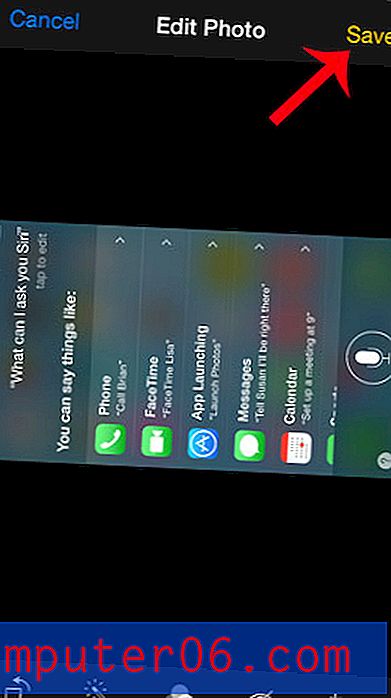
¿Desea aplicar un aspecto diferente a una imagen, como hacerla en blanco y negro? Este artículo le mostrará cómo aplicar un filtro a su imagen que puede darle a la imagen un aspecto completamente diferente.



